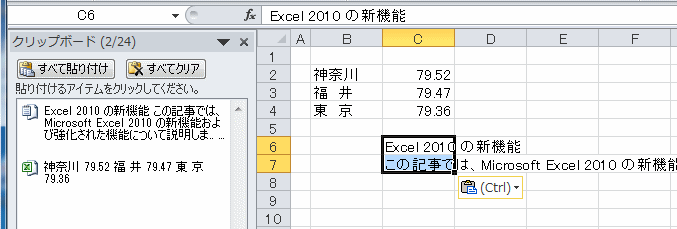Excel入門:クリップボードの使用方法 - 貼り付け・他のアプリから使う
クリップボードを使った貼り付け方法、他のアプリから使う方法を掲載
通常のコピー&ペーストは1つだけですが、クリップボードを使うと複数のアイテムを扱うことができます。
Excelの場合、複数セルの書式を含めた内容を保存できるので、大変便利な機能です。
例えばイベント計画表で、複数の担当者を複数回入力する場合、担当者名・フリガナ・電話番号をコピーしておけば、毎回入力したり、別の表からコピーする必要がなくなります。
操作は下に掲載している通り簡単なので、覚えておいてください。
関連する「コピーの方法」も掲載していますので参照してください。
クリップボードを使って貼り付けを行います
クリップボードとはWindowsの機能で、一時的にコピーや切り取りしたデータを保存できます。
■ クリップボードを表示します
リボンの「ホーム」のクリップボード右横のボタンをクリックします。
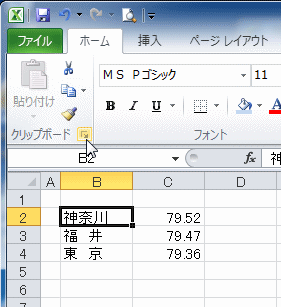
クリップボードの作業ウィンドウが表示されます。
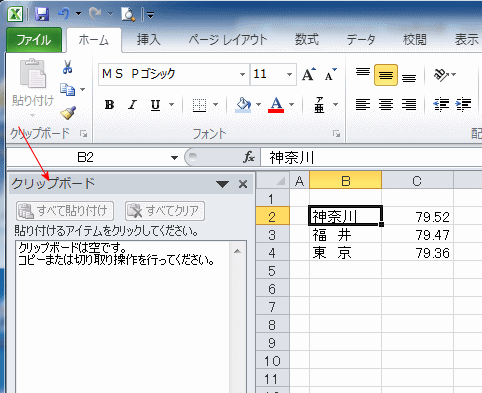
■ クリップボードから貼り付けを実行する方法
1.コピー範囲を選択します。
2.コピー又は、切り取りボタンをクリックします。

クリップボードにコピー又は、切り取りした内容が表示されます。
(コピーや切り取りを中止するには、ESCボタンを押します)
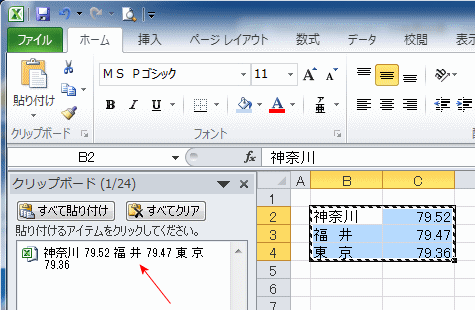
■ 他のアプリケーションからクリップボードを使う
メモ帳を使ってみます。
メモ帳のデータを選択し、コピー又は、切り取りします。
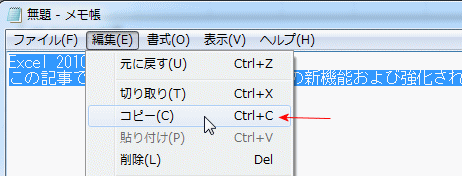
クリップボードにメモ帳でコピーした内容が表示されました。
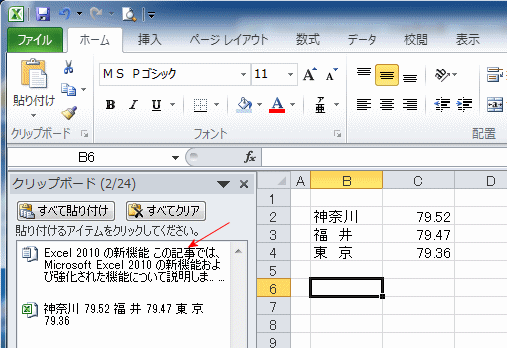
■ クリップボードの内容を貼り付けます
1.貼り付けたいセルをクリックします。
2.クリップボードの貼り付けたいデータを選択し、右の▼ボタンを押し、表示されるメニューの貼り付けをクリックします。
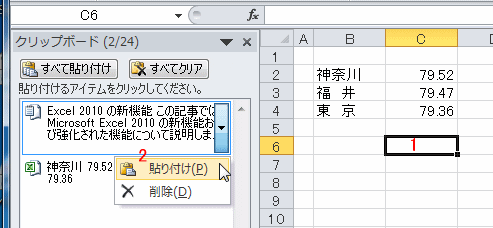
メモ帳でコピーした内容が、エクセルに貼り付けることができました。